Iklan
Formulir Akses dapat membuat tugas entri data lebih nyaman bagi Anda dan pengguna basis data Anda. Buat yang ramah pengguna lingkungan basis data 5 Alternatif Akses Microsoft Gratis Terbaik untuk DatabasePerangkat lunak basis data gratis tidak semuanya buruk. Artikel ini mencakup lima alternatif gratis dan mudah digunakan terbaik untuk Microsoft Access. Baca lebih banyak tanpa memaparkan cara kerja database internal dan berikan diri Anda ketenangan pikiran bahwa data Anda aman.
Menindaklanjuti kami Tutorial Akses Query Tutorial Cepat Pada Pertanyaan Di Microsoft Access 2007 Baca lebih banyak jalan kembali pada tahun 2010, setelah permintaan dari pembaca Jeanne Thelwell, tutorial ini akan membahas Formulir Akses kreasi, modifikasi, kontrol desain, dan properti formulir untuk memberi Anda kekuatan atas basis data Anda rancangan.
Untuk keperluan tutorial ini, kami akan menggunakan open-source Senator US Contact Information Sheet. Setelah kamu mengunduh file, Anda harus membuka ritsletingnya ke tempat yang mudah diingat - kami akan membutuhkannya hanya dalam beberapa detik.
Mari kita mulai
Sebelum kita dapat membuat Formulir Akses, kita harus mengimpor basis data kita. Jika Anda bermain di rumah, itulah tautan di atas, meskipun tutorial ini akan bekerja dengan dataset Anda sendiri.
Mulailah dengan memilih "Database desktop kosong" seperti yang terlihat di bawah ini:
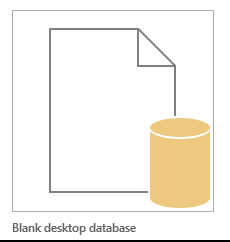
Kami sekarang dapat mengimpor data menggunakan tab "Data Eksternal", ditemukan di kanan atas layar Anda:
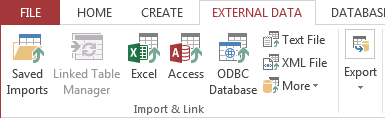
Hari ini kita akan menjadi menggunakan file .xml Apa itu File XML dan Bagaimana Cara Membuka dan Menggunakannya?Anda mungkin telah melihat istilah "XML." Anda mungkin bahkan secara tidak sengaja membuka file XML. Apa itu XML dan bagaimana Anda menggunakannya? Baca lebih banyak . Pilih File XML pada tab Data Eksternal. Telusuri ke lokasi Anda membuka ritsleting file dan pilih, di mana setelah itu Anda akan bertemu dengan menu Impor XML. Seharusnya mencerminkan screenshot di bawah ini. tekan baik untuk mengimpor ke basis data baru kami.

Kolom sebelah kiri menunjukkan objek basis data yang tersedia dan jika semuanya telah berfungsi sejauh ini, Anda sekarang akan melihat objek data yang kami impor kontak informasi dan anggota. Klik dua kali untuk membuka anggota. Bidang basis data Anda sekarang harus diisi dengan Informasi Kontak Senator AS yang mulia.
Tutorial Formulir Akses Cepat Kami
Formulir Akses adalah objek desain yang dapat disesuaikan yang memungkinkan Anda memberikan pengalaman basis data yang dapat diakses untuk Anda dan pengguna basis data Anda. Bentuk yang dirancang dengan baik dapat membantu efisiensi dan meningkatkan akurasi entri data, sehingga sangat berharga mempelajari hal-hal penting seperti tabel Tutorial Cepat Untuk Tabel di Microsoft Access 2007 Baca lebih banyak untuk menghemat waktu, mengedit kesalahan yang mahal.
Mari kita beralih ke bagian yang menyenangkan. Basis data kami penuh. Jari-jari kita gesit. Pilih menu Buat tab diikuti oleh Bentuk. Outlook akan default ke bentuk dasar untuk tabel kami yang dipilih, ditampilkan dalam nama yang tepat tampilan tata letak.
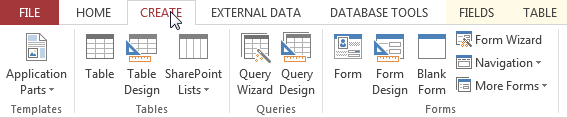
Memukul simpan cepatdi kanan atas layar dan voila! Anda telah membuat formulir yang sangat mendasar, tidak menarik secara visual - tetapi ini membentuk dasar dari antarmuka basis data kami yang dapat disesuaikan. Saat kami di sini, silakan tarik dan lepaskan bidang formulir yang sesuai dengan database Anda, atau klik kanan untuk opsi penghapusan.
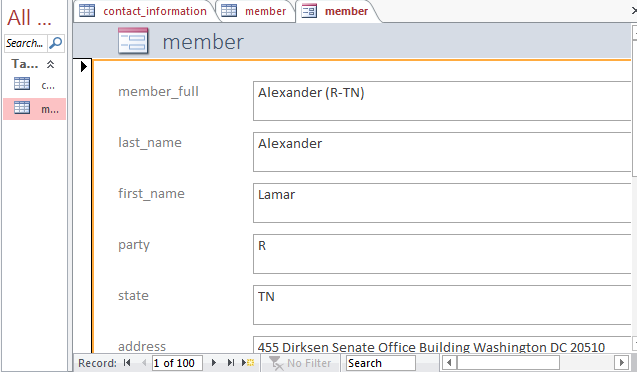
Perlu juga dicatat berbagai pilihan desain yang tersedia di Internet Formulir Tata Letak Alat tab konteks. Di sinilah alat-alat listrik desain disimpan, mulai dari:
- Perubahan tema instan
- Pilihan warna dan font
- Opsi header dan footer
- Pembuatan lapangan tambahan
- Kontrol formulir: tombol, alat navigasi, daftar, menu, dan subformulir
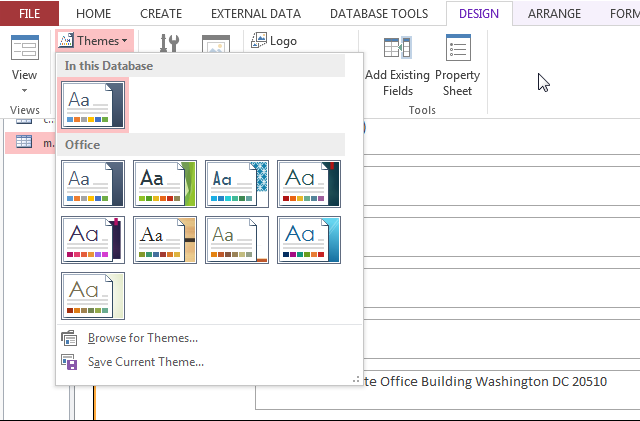
Beberapa alat yang sangat menarik ini akan segera dimainkan. Pertama, mari kita bermain-main dengan format Formulir Informasi Kontak Senator kami.
Memformat
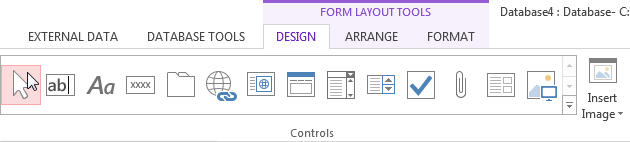
Kami Formulir Tata Letak Alat tab berisi bidang kustomisasi formulir. Memilihnya akan mengantarkan Anda ke layar yang sama dengan layar kami. Pada titik ini, silakan bermain-main dengan beberapa pengaturan untuk memahami peran mereka dalam desain formulir dan pilihan estetika yang tersedia untuk Anda.
Anda mungkin juga menginginkan latar belakang Ainsley Harriot dengan isian hijau, cetak miring tebal bergaris hijau dan garis hijau. Sesuatu yang sangat MySpace / MSN Messenger tentang ini, tapi mungkin tidak untuk semua orang ...
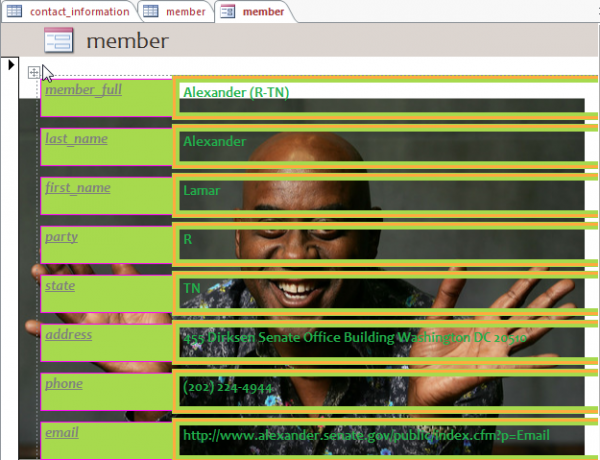
Jika itu bukan desain yang menarik secara visual dan menarik yang Anda minati, Anda dapat memilih beberapa opsi yang masuk akal juga.
Kembali ke Rumah tab tempat Anda dapat menemukan melihat pilihan. Di sini Anda dapat menelusuri tampilan Formulir yang tersedia. Selamat, Anda baru saja membuat Formulir Akses khusus pertama Anda. Pengguna basis data Anda akan bergegas mengucapkan terima kasih!
Form Wizard Membuat Pembuatan Form Mudah
Microsoft sangat baik hati dalam rilis Office 2013 mereka. Memahami keinginan masyarakat kita untuk terus meningkatkan efisiensi, mereka telah memasukkan Form Wizard yang agak berguna untuk memungkinkan melewatkan detail yang kotor dan langsung.

Access Form Wizard adalah alat pengembangan formulir yang berguna dan cepat yang menempatkan Anda di kursi pengemudi untuk desain, sementara mempercepat Anda melalui nomenklatur, memberi Anda preset untuk kolom, baris, ukuran tabel, gaya dan tema.
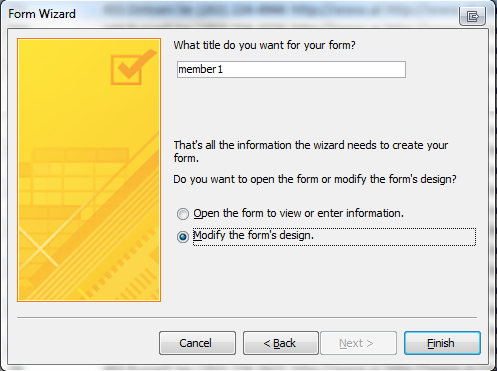
Anda bisa menggunakan wizard untuk dengan cepat memutuskan gaya bentuk mana yang sesuai dengan database Anda dan persyaratan pengguna.
Varietas Formulir Akses
Tentu saja Anda mungkin tidak selalu perlu mengimpor database dan mengatur formulir dasar. Ada beberapa format formulir lain, tergantung pada data Anda, serta kontrol desain untuk membantu navigasi pengguna. Mari kita periksa beberapa di antaranya sekarang.
Empat Format Format
- Formulir Tabel Tunggal. Kedengarannya: formulir tunggal, sesuai dengan tabel database tunggal. Ini fungsional, dasar dan dapat digunakan untuk menyelesaikan sejumlah tugas.
- Formulir Tabel Tunggal dengan Bidang Pencarian: Masih menggunakan hanya satu bentuk, pengaturan database tunggal, bidang pencarian memungkinkan kita untuk menampilkan data dari tabel atau database lain, atau memproyeksikan nilai yang dirangkum dari rentang data. Data 'dilihat' seperti yang diperlukan.
- Formulir Master / Detail: Hubungan Master ke Subform yaitu satu bentuk master mengarahkan banyak subformulir
- Formulir Master / Detail dengan Bidang Pencarian: Hubungan master / subformulir yang sama, tetapi dengan bidang pencarian tambahan di master atau subforms.
Salah satu dari empat format formulir ini akan ditemukan di hampir setiap formulir database Access yang Anda temui, jadi ambil beberapa waktu untuk membiasakan diri dengan penampilan, kekuatan, kelemahan dan di mana mereka seharusnya terapan.
Gunakan Lembar Properties
Lembar Properties adalah sidebar yang sangat bermanfaat, ditemukan di Formulir Tata Letak Alat tab:

Berisi rim informasi bermanfaat tentang Formulir Anda dan Anda dapat menggunakannya untuk mengedit, memodifikasi, dan mengganti berbagai opsi dengan cepat. Tidak yakin opsi apa yang dilakukan? Access menyediakan tip alat yang berguna di kiri bawah layar Anda.

Kita tidak bisa menekankan betapa bergunanya lembar properti untuk membuat perubahan dengan cepat. Namun, opsi terlalu banyak untuk merinci masing-masing, jadi kami akan membahas dua yang mungkin Anda perlukan segera:
Sembunyikan Bidang
Ingin memastikan pengguna Anda tidak mengakses bidang tertentu? Akses memungkinkan Anda untuk menyembunyikan entri bidang individual.
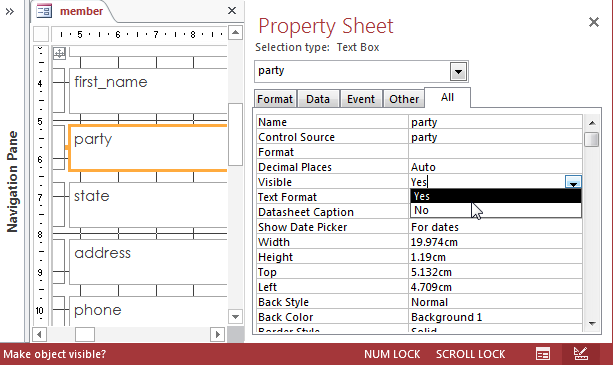
Pilih bidang yang ingin Anda sembunyikan. Kami sudah memilih pesta, dari formulir database kami yang ada. Saat Anda memilih bidang, lembar properti harus diperbarui dan Anda akan dapat mengaktifkan visibilitas bidang melalui kotak drop-down.
Kunci Form Anda
Basis data Anda mungkin perlu diakses oleh pengguna lain - tetapi Anda tidak ingin mereka ikut campur dengan pengerjaan dalam tabel dan kueri Anda yang tersetel, dan terutama bukan kode VBA Anda.

Kembali ke lembar properti. Gulir ke kotak drop yang ada dalam gambar untuk menemukan Bentuk - properti yang akan kami edit akan berlaku untuk seluruh formulir, berbeda dengan isolasi bidang tunggal yang kami bahas di atas.
Di tengah-tengah lembar properti, Anda seharusnya melihat opsi berikut:
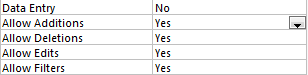
Ubah setiap properti menjadi tidak. Lembar properti Anda sekarang harus cocok dengan ini:
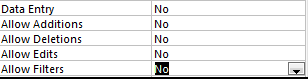
Selanjutnya, beralih ke tampilan desain dan di kotak drop-down lembar properti, temukan Bentuk sekali lagi. Beralih Izinkan Tampilan Tata Letak untuk tidak. Ini menghentikan setiap pengguna tambahan yang mengakses tampilan tata letak, tempat mereka dapat langsung mengedit Formulir.
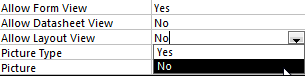
Distribusi
Kami telah membuat Formulir kami, kami telah dirusak dengan pemformatan, kami telah bermain dengan properti dan kami telah membatasi akses editorial. Sekarang kita perlu menyimpan Formulir kita untuk distribusi. Sebelum mendistribusikan database kami, kami perlu mengonversi file dari .accdb untuk .accde, membatasi segala perubahan desain lebih lanjut atau mengedit bidang.
Simpan basis data saat ini ke lokasi yang mudah diingat. Sebelum mengonversi file kami di Access, pastikan Anda membuat salinan (atau dua!) File database asli, di kasus korupsi basis data. Ini akan bertindak sebagai milik kita menguasai salinan. Kami dapat memperbarui desain formulir atau catatan yang tersedia melalui file ini, menyimpan, dan mendistribusikan kembali.
Kepala ke File> Save As. Anda harus diberikan opsi-opsi ini:
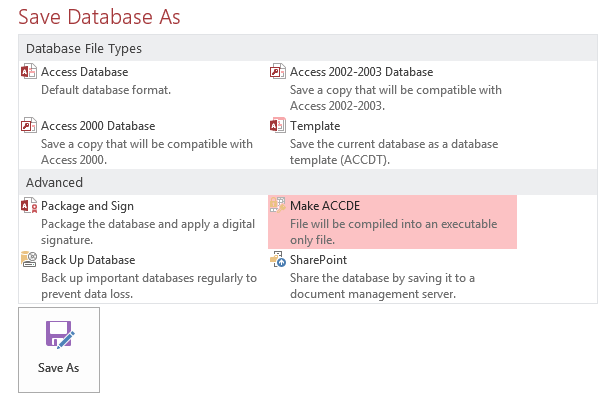
Memilih File ACCDE dan tekan simpan sebagai.
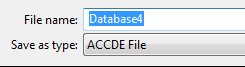
Basis data Anda sekarang dibatasi hanya untuk Tampilan Formulir:
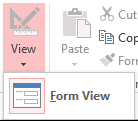
Sekarang akan ada dua file di lokasi penyimpanan Anda: salinan master kami - .accdb - dan versi distribusi kami - .accde. Distribusikan file dengan gembok besar kepada pengguna Anda.
Kembali Lain Kali
Tutorial ini seharusnya menerangi dunia Akses Excel Vs. Akses - Dapatkah Spreadsheet Mengganti Database?Alat apa yang harus Anda gunakan untuk mengelola data? Access dan Excel memiliki fitur pemfilteran data, pengumpulan, dan permintaan. Kami akan menunjukkan kepada Anda yang mana yang paling cocok untuk kebutuhan Anda. Baca lebih banyak Formulir untuk Anda, memberi Anda pemahaman tentang desain dasar, format, properti, dan distribusi. Kami akan kembali dalam waktu dekat merinci berbagai fitur Kontrol Desain Akses untuk memungkinkan Anda membuat Formulir yang lebih rinci sesuai dengan kebutuhan Anda.
Apakah Anda menikmati tutorial ini? Apakah Anda memiliki trik Formulir Akses untuk diteruskan ke pembaca lain? Bagikan pengetahuan Anda di bawah ini!
Gavin adalah Penulis Senior untuk MUO. Dia juga Editor dan Manajer SEO untuk situs saudara perempuan yang berfokus pada crypto MakeUseOf, Blocks Decoded. Ia memiliki gelar BA (Hons), Menulis Kontemporer dengan Praktik Seni Digital yang dijarah dari perbukitan Devon, serta lebih dari satu dekade pengalaman menulis profesional. Dia menikmati banyak teh.


